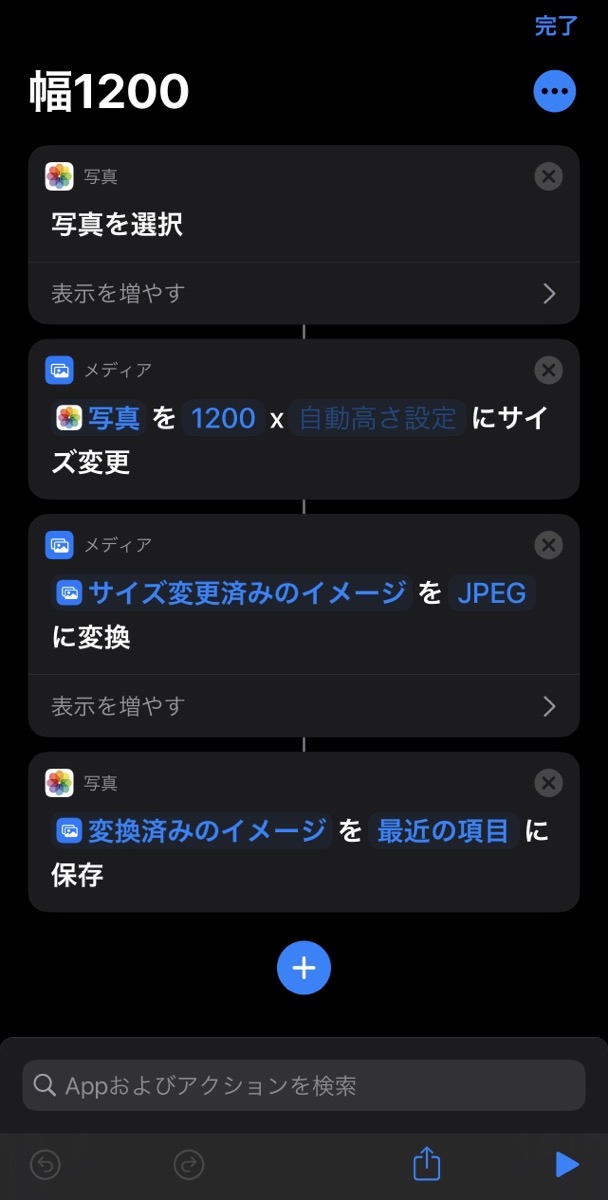今回はiPhoneだけで、画像のサイズを小さくし、HEICをJPEGに変換する方法を書きます。
最近はめっきりパソコンを使わなくなりました。
ブログを書くのも、メルマガを書くのも、Kindle本を書くのも、ほとんどiPhoneだけでこなしてます。
時々、iPadを使うこともありますが、PCはほとんど使わなくなりました。
iPhoneでブログを書いたり、TwitterなどのSNSに投稿したりする時には、画像のサイズを小さくしたいですよね。
iPhoneで撮った写真は、そのままだとかなりサイズが大きいので、表示されるのに少し時間がかかるので、小さくした方がいいです。
画像のサイズを小さくする方法はいろいろありますが、iPhoneの機能だけでサイズを小さくできるのならそれがいいですよね。
サイズを小さくするだけのためにアプリをインストールするなんてめんどくさいですよね。
ということで、iPhoneだけで画像のサイズを小さくしてJPEGに変換する方法をご紹介します。
iPhoneの写真アプリだけだとできないのですが、あることをすれば簡単に画像のサイズを小さくする事ができます。
iPhoneだけでブログを書くという人などは特に必読ですよ。
ぜひ、最後まで読んでくださいね。
iPhoneに入ってる写真アプリでもいろいろと編集することはできるのですが、画像のサイズを変更することはできないんですね。
そこで、一工夫する必要があります。
それはショートカットアプリを使うことです。
ショートカットは使ったことがないという人も多いと思いますが、使いこなすとかなり便利です。
まず、ショートカットアプリを立ち上げて、右上の+ボタンをタップして、新規にショートカットを作成します。
「アクションを追加」をタップします。
「メディア」をタップします。
「写真を選択」をタップします。
+をタップして次のアクションを追加します。
「イメージのサイズを変更」をタップします。
サイズのところを自分の好きなサイズに設定します。
+をタップして次のアクションを追加します。
「イメージを変換」をタップします。
+をタップして次のアクションを追加します。
「写真アルバムに保存」をタップします。
すると、こんな風になります。このショートカットを起動するとこの一連の流れが自動で実行されます。
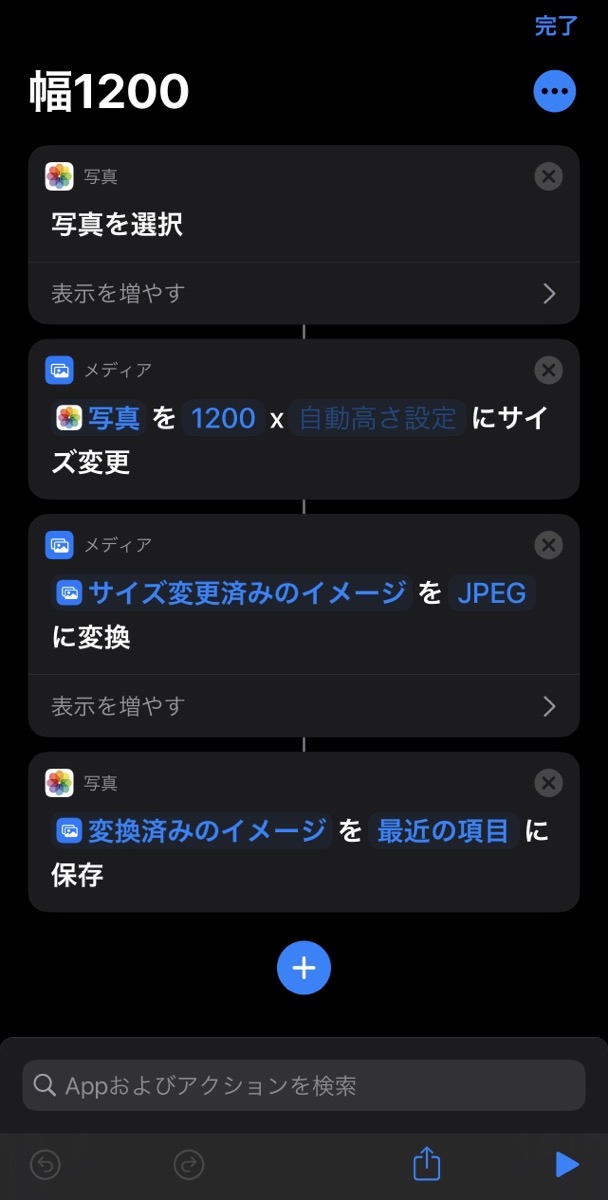
ショートカットを起動して、写真を選択するだけで、サイズを変更してJPEGに変換して保存してくれます。
このショートカットをホーム画面に追加しておけば、それをタップするだけで一瞬で画像のサイズを変更する事ができます。
もし、ファイルの容量やサイズを確認したければ、ファイルに保存して、調べたい写真を長押しして情報を見ればリサイズされていることが確認できます。
このショートカットを使った方法は本当に便利なのでぜひやってみて下さいね。